采购单位操作手册新编
采购部操作手册

PPT文档演模板
2023/5/23
采购部操作手册
课程
• 1、根据订单建议报表创建采购订单 • 2、手工创建采购订单 • 3、创建供应商
•
PPT文档演模板
采购部操作手册
• 课程 1 • 根据订单建议报表创建采
购订单
PPT文档演模板
采购部操作手册
根据订单建议报表创建采购订单
打开物料需求计划→订单建议
给相应的采购订单打上勾
PPT文档演模板
采购部操作手册
根据订单建议报表创建采购订单
点击放大镜,系统列出该物料的指定供应商清单
PPT文档演模板
采购部操作手册
根据订单建议报表创建采购订单
假如系统有该物料价格清单,系统自动带出该价格
PPT文档演模板
采购部操作手册
根据订单建议报表创建采购订单
点击更新后,系统自动创建采购订单
PPT文档演模板
采购部操作手册
• 课程 2 • 手工创建采购订单
PPT文档演模板
采购部操作手册
手工创建采购订单
打开采购-应付账款→ 采购订单
PPT文档演模板
采购部操作手册
手工创建采购订单
选择供应商信息,输入的采购物料的编码,输入到“物料编码”,填写采购数 量、单价和交货日期,填写销售合同号,并点击添加
PPT文档演模板
采购部操作手册
根据订单建议报表创建采购订单
跟计划员确认方案后,在订单建议报表,选择保存的方案,订单类型为“采购 订单”,点击“确定”。
PPT文档演模板
采购部操作手册
根据订单建议报表创建采购订单
系统显示出本次方案产生的采购订单清单
PPT文档演模板
2024版采购合同条款与操作手册

2024版采购合同条款与操作手册本合同目录一览1. 采购商品及服务1.1 商品描述1.2 服务质量1.3 交付日期和地点2. 数量和质量2.1 数量2.2 质量标准3. 价格和支付条款3.1 价格3.2 支付方式3.3 支付时间表4. 交货4.1 交货方式和时间4.2 验收程序5. 保证和承诺5.1 卖方保证5.2 买方承诺6. 违约责任6.1 卖方违约6.2 买方违约7. 争议解决7.1 争议解决方式7.2 争议解决地点和适用法律8. 合同的生效、变更和终止8.1 合同生效条件8.2 合同变更8.3 合同终止9. 保密条款9.1 保密义务9.2 保密期限10. 适用法律和争议解决10.1 适用法律10.2 争议解决11. 其他条款11.1 通知11.2 完整协议11.3 附加条款12. 合同的附件12.1 商品技术参数12.2 服务流程说明13. 合同签署日期和地点14. 合同双方信息第一部分:合同如下:1. 采购商品及服务1.1 商品描述本合同采购的商品为,具体技术参数和性能指标见附件一。
1.2 服务质量卖方应按照合同约定的服务标准和要求提供服务,确保服务的质量和效率。
具体服务流程和要求见附件二。
1.3 交付日期和地点卖方应按照合同约定的交付日期和地点交付商品。
交付日期为年月日,交付地点为。
2. 数量和质量2.1 数量本合同采购的商品数量为,具体数量见附件一。
2.2 质量标准商品的质量应符合国家相关法律法规、行业标准和合同约定的要求。
具体质量标准见附件一。
3. 价格和支付条款3.1 价格商品的总采购价格为元,具体价格见附件一。
3.2 支付方式买方支付商品采购价格的方式为银行转账,具体支付方式见附件一。
3.3 支付时间表买方应在合同签订后个工作日内支付商品采购价格的%,即支付金额为元。
剩余的%作为质保金,在商品交付并验收合格后支付。
4. 交货4.1 交货方式和时间卖方应按照合同约定的方式和时间交付商品。
采购合同管理操作手册
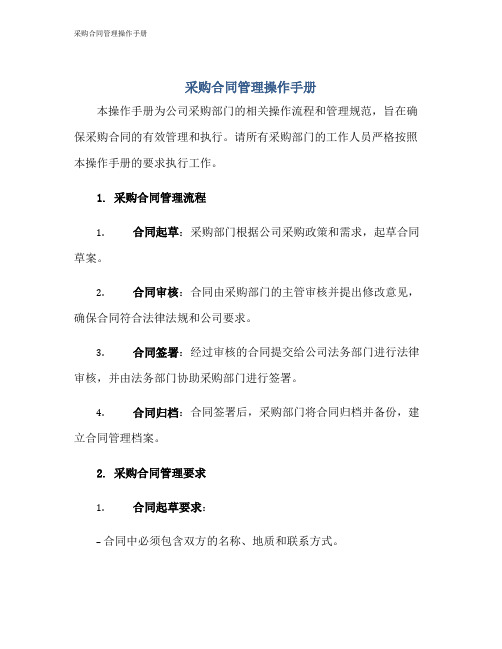
采购合同管理操作手册本操作手册为公司采购部门的相关操作流程和管理规范,旨在确保采购合同的有效管理和执行。
请所有采购部门的工作人员严格按照本操作手册的要求执行工作。
1. 采购合同管理流程1.合同起草:采购部门根据公司采购政策和需求,起草合同草案。
2.合同审核:合同由采购部门的主管审核并提出修改意见,确保合同符合法律法规和公司要求。
3.合同签署:经过审核的合同提交给公司法务部门进行法律审核,并由法务部门协助采购部门进行签署。
4.合同归档:合同签署后,采购部门将合同归档并备份,建立合同管理档案。
2. 采购合同管理要求1.合同起草要求:–合同中必须包含双方的名称、地质和联系方式。
–合同中需明确交付货物或提供服务的时间、地点和数量等详细要求。
–合同中应明确付款方式、发票要求和违约责任等条款。
2.合同审核要求:–审核人员应具备一定的法律和商务知识,并熟悉公司政策和采购流程。
–审核人员应仔细审查合同的每一项条款,确保合同的合法性和完整性。
3.合同签署要求:–采购部门应与供应商共同签署合同,并将合同副本交给法务部门备案。
–签署合同前,需确保合同的内容与公司政策和相关协议一致。
4.合同归档要求:–采购部门需建立合同管理档案,确保合同能够方便快速地检索和查找。
–合同归档应按照合同的类型、供应商和有效期等进行分类。
3. 合同履行和变更管理1.合同履行:–采购部门应严格按照合同要求执行采购计划和采购过程,并确保及时完成交付或服务。
–如果出现供应商不能按时交货或无法提供满足要求的产品或服务的情况,采购部门应及时与供应商协商解决,并记录沟通过程和结果。
2.合同变更:–如需对合同进行任何变更或修改,采购部门应与供应商协商,并进行相关合同修改和补充协议签署。
–变更合同前,需与法务部门确认变更的合法性和可行性。
4. 合同执行监控和评估1.合同执行监控:–采购部门应建立合同执行监控机制,及时了解合同执行情况和供应商履约情况。
–如发现供应商存在履约问题或违约行为,采购部门应及时采取相应措施,保护公司利益。
【手册】采购部操作手册
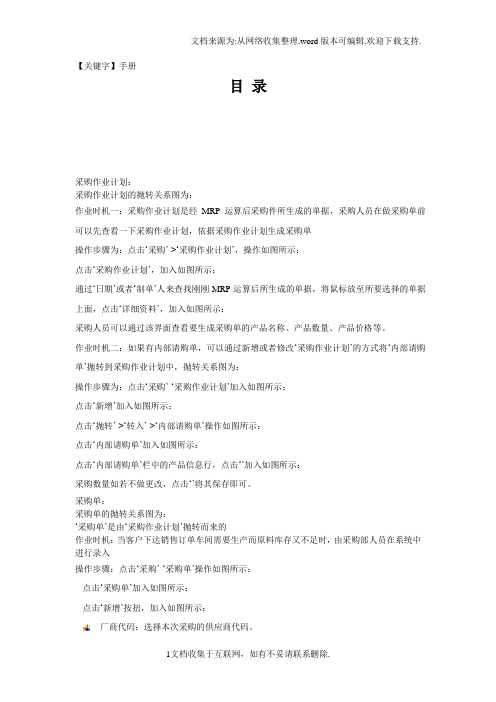
【关键字】手册目录采购作业计划:采购作业计划的抛转关系图为:作业时机一:采购作业计划是经MRP运算后采购件所生成的单据,采购人员在做采购单前可以先查看一下采购作业计划,依据采购作业计划生成采购单操作步骤为:点击‘采购’->‘采购作业计划’,操作如图所示:点击‘采购作业计划’,加入如图所示:通过‘日期’或者‘制单’人来查找刚刚MRP运算后所生成的单据,将鼠标放至所要选择的单据上面,点击‘详细资料’,加入如图所示:采购人员可以通过该界面查看要生成采购单的产品名称、产品数量、产品价格等。
作业时机二:如果有内部请购单,可以通过新增或者修改‘采购作业计划’的方式将‘内部请购单’抛转到采购作业计划中,抛转关系图为:操作步骤为:点击‘采购’-‘采购作业计划’加入如图所示:点击‘新增’加入如图所示:点击‘抛转’->‘转入’->‘内部请购单’操作如图所示:点击‘内部请购单’加入如图所示:点击‘内部请购单’栏中的产品信息行,点击‘’加入如图所示:采购数量如若不做更改,点击‘’将其保存即可。
采购单:采购单的抛转关系图为:‘采购单’是由‘采购作业计划’抛转而来的作业时机:当客户下达销售订单车间需要生产而原料库存又不足时,由采购部人员在系统中进行录入操作步骤:点击‘采购’-‘采购单’操作如图所示:点击‘采购单’加入如图所示:点击‘新增’按扭,加入如图所示:厂商代码:选择本次采购的供应商代码。
选择完厂商代码后点击‘抛转’-‘采购作业计划’,操作如图所示:将MRP运算后生成的‘采购作业计划单’转入‘采购单’,点击‘采购作业计划’加入如图所示:日期生效:将其前面的勾去掉。
厂商代码:将期后的值清空。
采购计划单:如果知道此单号可以直接将单号录入准确查出该单号的信息点击‘查询’将所有的采购计划信息查出,选择本次需要采购的计划的单号,点击‘取回’按扭,加入如图所示:数量:依据实际需采购数量进行修改。
单价:依据实际询价结果进行修改。
采购部工作手册范本
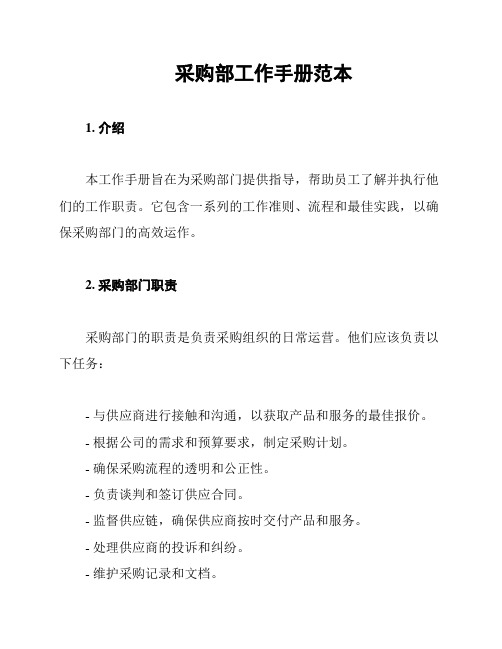
采购部工作手册范本1. 介绍本工作手册旨在为采购部门提供指导,帮助员工了解并执行他们的工作职责。
它包含一系列的工作准则、流程和最佳实践,以确保采购部门的高效运作。
2. 采购部门职责采购部门的职责是负责采购组织的日常运营。
他们应该负责以下任务:- 与供应商进行接触和沟通,以获取产品和服务的最佳报价。
- 根据公司的需求和预算要求,制定采购计划。
- 确保采购流程的透明和公正性。
- 负责谈判和签订供应合同。
- 监督供应链,确保供应商按时交付产品和服务。
- 处理供应商的投诉和纠纷。
- 维护采购记录和文档。
- 定期评估和筛选供应商。
3. 采购流程采购部门应遵循以下流程来完成采购活动:1. 识别需求:与相关部门合作,了解公司的需求和预算限制。
2. 寻找供应商:使用不同的渠道,比如询价和招标,来寻找合适的供应商。
3. 评估供应商:评估供应商的信誉、质量、交货时间等因素。
4. 获取报价:与供应商协商并获取详细的报价。
5. 谈判和签订合同:与供应商进行谈判,并签订合同以确保双方权益。
6. 监督交付:确保供应商按时交付产品和服务。
7. 评估绩效:评估供应商的绩效,以便将来做出更好的决策。
4. 采购准则和最佳实践为了确保采购流程的透明和公正性,采购部门应遵循以下准则和最佳实践:- 遵循公司的采购政策和程序。
- 遵守行业和法律的相关规定。
- 消除潜在的利益冲突,确保采购过程的公正性。
- 定期更新供应商数据库,以确保有充足的选择和竞争。
- 对供应商进行评估和筛选,确保他们具备所需的能力和信誉。
- 建立有效的合作关系,与供应商保持良好的沟通。
- 定期进行采购绩效评估,以提高采购效率和质量。
- 不断提升员工的采购技能和知识。
5. 采购记录和文档为了维护透明和可追溯性,采购部门应建立并维护以下记录和文档:- 需求文件和规范。
- 供应商报价和谈判记录。
- 合同和协议文件。
- 供应商评估和筛选报告。
- 采购订单和交付记录。
- 投诉和纠纷处理记录。
政府采购预算单位操作手册
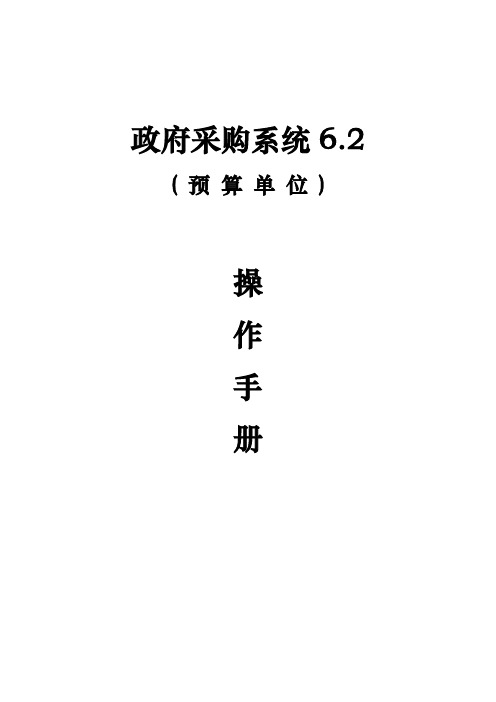
政府采购系统6.2 ( 预算单位)操作手册目录目录 --------------------------------------------------------------------------------------------------------- 2 目录----------------------------------------------------------------------------------------- 错误!未定义书签。
第一部分业务流程介绍 ---------------------------------------------------------------------------------------- 31、政府采购业务流程 ----------------------------------------------------------------------------------- 31.1、政府采购计划管理流程图 ------------------------------------------------------------------------- 32.2、政府采购合同管理流程图 ------------------------------------------------------------------------- 4 第二部分初始安装--------------------------------------------------------------------------------------------- 51. 配置软件安装-------------------------------------------------------------------------------------------- 52. 清电脑缓存 ----------------------------------------------------------------------------------------------- 6 第三部分预算单位简明操作手册-------------------------------------------------------------------------- 7 1.系统初始登陆 ------------------------------------------------------------------------------------------- 71.1用户登录 ------------------------------------------------------------------------------------------- 71.2系统功能 ------------------------------------------------------------------------------------------- 82.单位操作说明 ------------------------------------------------------------------------------------------- 92.1单位用户、岗位一览表 ----------------------------------------------------------------------- 102.2系统业务操作页面介绍 ----------------------------------------------------------------------- 103、系统通用操作 ------------------------------------------------------------------------------------------ 113.1、流程跟踪---------------------------------------------------------------------------------------- 113.2、新增 ---------------------------------------------------------------------------------------------- 113.3、删除 ---------------------------------------------------------------------------------------------- 123.4、修改 ---------------------------------------------------------------------------------------------- 123.5、收回 ---------------------------------------------------------------------------------------------- 133.6、打印 ---------------------------------------------------------------------------------------------- 143.7、查看 ---------------------------------------------------------------------------------------------- 143.8、单页显示全部及翻页查看------------------------------------------------------------------ 153.9、列表视图点击排序 --------------------------------------------------------------------------- 154.采购计划管理 ------------------------------------------------------------------------------------------ 154.1、采购计划录入 --------------------------------------------------------------------------------- 154.2、采购计划变更录入 --------------------------------------------------------------------------- 224.3、采购计划追加录入 --------------------------------------------------------------------------- 254.4、采购计划追减录入 --------------------------------------------------------------------------- 304.5、采购指标替换录入 --------------------------------------------------------------------------- 324.6、采购计划、变更计划、追加录入、追减录入、采购指标替换录入审核 ------ 365、合同管理 ------------------------------------------------------------------------------------------------ 385.1、合同备案录入 --------------------------------------------------------------------------------- 385.2、追加录入---------------------------------------------------------------------------------------- 425.3、合同审核(合同追加审核)--------------------------------------------------------------- 46第一部分业务流程介绍1、政府采购业务流程1.1、政府采购计划管理流程图2.2、政府采购合同管理流程图第二部分初始安装1. 配置软件安装首先,打开IE浏览器后,在地址栏中输入地址:http://10.16.112.67:8001/gfmis/index.jsp进入政府采购网页界面,如图:左下角选择相应的电脑版本控件,点击『』下载安装JRE软件。
采购商操作手册
五、供应商筛选与沟通
.回到个人中心页面,点击“供应商”选项,您将进入一个供应商列表页面。该页面设计清晰,方便用户查找和筛 选供应商。
供应商。此外,您还可以根据地区、行业等进行筛选,以便更好地了解供应商的情况。
.在登录页面上,需要输入采购商在注册时所使用的邮箱地址或手机号码,以及对应的密码。确保填写的信息准 确无误后,点击“登录”按钮。一旦登录成功,采购商便能进入其个人中心。
四、采购需求Leabharlann 布.在个人中心页面,找到并点击“采购需求”选项,这将引导您进入需求发布页面。该页面设计人性化,方便用户 填写信息。
.在需求发布页面上,采购商需要详细填写采购需求,包括商品的名称、规格、数量、预算等信息。为确保信息 的准确性,建议在发布前再次核对填写的内容。同时,您还可以上传相关的采购需求文档,以供供应商更好地了解 您的需求。
.点击感兴趣的供应商头像或名称,您可以进入供应商的详情页面。在这里,您可以查看供应商的详细信息、历 史交易记录等,以便更好地了解其信誉和能力。此外,详情页面还提供了在线沟通功能,方便您与供应商进行实时 交流。通过在线沟通,您可以了解更多关于产品的信息、供应商的服务质量等。在与供应商沟通时,建议您保持礼 貌、明确表达需求,以便更好地促进双方的交流与合作。
采购商操作手册
采购商操作手册 一、目录 .简介 .系统登录 .采购需求发布 .供应商筛选与沟通 .报价与比价 .合同签订与订单下达 .付款与发票 .评价与反馈 .常见问题与解决方案 .联系我们 二、简介 本操作手册是为尊贵的采购商精心准备的,旨在为其提供一个详尽且易于操作的指南,以充分利用我们的平台 进行
2024版采购合同条款与操作手册
2024版采购合同条款与操作手册本合同目录一览第一条:合同主体及定义1.1 供应商的定义及资质要求1.2 采购方的定义及资质要求1.3 合同项下的产品或服务的定义第二条:合同标的2.1 产品或服务的描述2.2 数量与质量标准2.3 交付时间和地点第三条:价格与支付3.1 产品或服务的价格3.2 支付条件与方式3.3 发票开具与税务事项第四条:交付与验收4.1 交付义务及交付凭证4.2 验收程序及标准4.3 交付异常的处理第五条:质量保证5.1 产品质量标准5.2 供应商的质量保证措施5.3 质量问题的处理流程第六条:售后服务6.1 供应商的售后服务承诺6.2 售后服务的内容与方式6.3 售后服务问题的处理第七条:合同的变更与解除7.1 合同变更的条件7.2 合同解除的条件7.3 变更与解除的程序第八条:违约责任8.1 供应商的违约行为及责任8.2 采购方的违约行为及责任8.3 违约责任的计算与赔偿第九条:争议解决9.1 争议解决的方式9.2 仲裁地点与机构9.3 仲裁结果的执行与强制执行第十条:合同的生效、终止与失效10.1 合同的生效条件10.2 合同的终止条件10.3 合同失效后的权利义务处理第十一条:保密条款11.1 保密信息的定义与范围11.2 保密义务及期限11.3 保密违反的后果第十二条:法律适用与争议解决12.1 合同适用的法律12.2 争议解决的方式与地点12.3 法律变更对合同的影响第十三条:合同的附件13.1 附件的构成与效力13.2 附件的修改与补充13.3 附件的失效条件第十四条:其他条款14.1 合同的完整性与互斥性14.2 合同的修改与补充14.3 合同的解除与终止第一部分:合同如下:第一条:合同主体及定义1.1 供应商的定义及资质要求供应商是指依法设立,具有独立法人资格,具备履行合同的能力和信誉,按照本合同约定向采购方提供产品或服务的法人或其他组织。
1.2 采购方的定义及资质要求采购方是指依法设立,具有独立法人资格,根据本合同的约定接收供应商提供的产品或服务的法人或其他组织。
采购--操作手册_2
一、采购业务处理流程:1、初始化设置:1)供应商档案维护:原则:供应商分类+四位流水号操作路径:【设置】—【基础档案】—【往来单位】—【供应商档案】单击【增加】或【修改】可以看如下介面:红色“*”的内容是必输项,如图所示:供应商分类为“01”,所以供应编码为“010001”,供应商简称为“三明市汇丰金属材料有限公司”若供应商名称不录则系统自动把简称回填到里面去,所属地区码原则要求录入,方便日后统计、分析。
单击【联系】可维护专属部门与业务员。
2、采购业务处理流程:采购业务分为三种情况:一种为本月货到票到的情况;一种为本月货到票未到的情况;还有一种为以前月份暂估入库本月票到的。
2.1月货到票到的处理流程:1)首先对仓库的填制的采购入库单进行核对。
2)到发票录入表体界面点鼠标右键,参照入库单生成发票,补充发票相应信息如:发票号、价税合计等等,保存发票,点击发票表头上的结算即可。
3)到存货模块中点[正常单据记账]-选择要记账的入库单点[记账]即可。
2。
2本月货到票未到的处理流程:采购入库单暂估成本录入单据记账生成凭证1)首先填制并核对采购入库单(必须录入采购价格)2)如果月末才来单价,可以点击[存货核算]--[业务核算]—[暂估成本录入],选择仓库和勾上[包3)录入单价,也可以把存货档案中预制的计划价填过来,点击保存即可。
4)到存4)存货核算模块中点[正常单据记账]-选择要记账的入库单点[记账]即可。
2.3以前月份暂估入库本月票到的处理流程:1)首先到采购模块中录入采购发票(货未到)或参照拷贝采购入库单(货到).方法前述。
点击[结算]。
2)到存货模块中点击[业务核算]-[结算成本处理]-选择好仓库,在弹出的界面中选择刚才已结算的入库单的记录,点击[暂估]。
这个时候软件会自动生成蓝字回冲单。
如下图2)采购发票:采购发票是供应商开出的销售货物的凭证,系统将根据采购发票确认采购成本,并据以登记应付账款。
企业在收到供货单位的发票后,如果没有收到供货单位的货物,可以对发票压单处理,待货物到达后,再输入系统做报账结算处理;也可以先将发票输入系统,以便实时统计在途货物。
2024版采购协议条款与操作手册版
20XX 专业合同封面COUNTRACT COVER甲方:XXX乙方:XXX2024版采购协议条款与操作手册版本合同目录一览1. 采购协议概述1.1 协议范围1.2 协议双方1.3 协议目的2. 定义与解释2.1 术语定义2.2 解释规则3. 采购商品与服务3.1 商品描述3.2 服务质量4. 数量与交付4.1 采购数量4.2 交付期限4.3 交付地点5. 价格与支付5.1 价格条款5.2 支付方式5.3 支付期限6. 质量保证6.1 质量标准6.2 质量控制7. 售后服务7.1 售后服务政策7.2 售后服务流程8. 合同的履行与变更8.1 履行义务8.2 合同变更9. 违约责任9.1 违约行为9.2 违约责任承担10. 争议解决10.1 争议解决方式10.2 争议解决地点11. 合同的解除与终止11.1 解除条件11.2 终止条件12. 保密条款12.1 保密内容12.2 保密期限13. 法律适用与争议解决13.1 法律适用13.2 争议解决14. 其他条款14.1 合同的生效14.2 合同的修订14.3 合同的解除第一部分:合同如下:第一条采购协议概述1.1 协议范围1.2 协议双方甲方:____________乙方:____________1.3 协议目的本协议旨在明确双方在采购过程中的权利和义务,确保采购过程的顺利进行,并建立长期稳定的合作关系。
第二条定义与解释2.1 术语定义(1)甲方:指需要购买商品或服务的个人或组织。
(2)乙方:指提供商品或服务的个人或组织。
(3)商品:指本协议中乙方提供给甲方的货物。
(4)服务:指本协议中乙方提供给甲方的各类服务。
(5)交付:指乙方按照本协议约定的时间、地点和方式,将商品或服务转移给甲方。
2.2 解释规则本协议未尽事宜,双方应本着公平、公正、合理的原则协商解决。
对本协议的解释适用中华人民共和国的法律。
第三条采购商品与服务3.1 商品描述(1)品牌:____________(2)型号:____________(3)规格:____________(4)数量:____________3.2 服务质量(1)符合相关法律法规的规定;(2)符合行业标准和规范;(3)满足甲方的合理期望。
- 1、下载文档前请自行甄别文档内容的完整性,平台不提供额外的编辑、内容补充、找答案等附加服务。
- 2、"仅部分预览"的文档,不可在线预览部分如存在完整性等问题,可反馈申请退款(可完整预览的文档不适用该条件!)。
- 3、如文档侵犯您的权益,请联系客服反馈,我们会尽快为您处理(人工客服工作时间:9:00-18:30)。
名称),在任务名称后括号内的数字标识了相应任务的数量,用户可直接点击任务名称 进入相应任务的操作界面, 也可通过点击功能菜单中相应的功能点进入其操作界面;对
网站管理员,在系统操作区默认显示等待审核的用户的信息,点击用户的类型名称链接,
采购形式
包括“集中采购”、“部门采购”及“协议采购” 三种方式。
项目负责人
指各采购代理机构中负责落实项目招标采购工 作的具体人员。
3.
按钮
1.操作按钮:如冋、由加、修故、讲入、审核等,点击该类按钮后,采购网将执 行相应的操作或进入相应的操作页面,如保存采购计划、新增采购计划、修改采购 计划、进入审核页面等。
经销商等商品共性信息之间的对应关系;
监管组
目前将采购办划分为三个监管组, 分别为监管一 组、监管二组、监管三组;每个监管组负责 部 份采购人的采购计划表的审批及采购实施工作;
米购计划表
指由采购单位填写的、列明需要采购的货物、服 务、工程具体采购需求的集合,一份采购需求中 可包含多条采购需求明细信息。
1.系统概述
参考当前政府采购机构业务信息化建设的做法和经验,根据当前电子采购技术发展 状况,包头采购管理信息系统建设工作的整体思路是:建立市、旗县区采购管理信息系
统一监管平台,统一规划、分步实施。
2.
序号
名词
释义
包头市电子化政府采购
平台项目
简称'采购系统'。缩写BTCG
采购办
指包头市政府采购管理办公室
习”按钮,将弹出选择对话框,选择话框的操作如图3.2所示:
9.日期选择域:日期选择如图3.3所示
图3.3
10.列表:米购网中相关列表的操作如图3.4所示
图3.4
4.
在网站首页如图6-1-1所示区域中分别输入采购机构操作员的用户名及密码,点击
“登录”按钮,进入采购人操作员网站首页面,如图6-1-2所示:
2.重置按钮:盍置点击该类按钮后,将可以使页面内容恢复至修改前内容。
3.返回按钮:近回点击该类按钮,返回当前页面的上一页面。
4•打印按钮:打丽点击该类按钮,将打印输入当前相关表报(如协议供货采购表、采
购失败申请表等)
5.选择按钮:选择点击该类按钮,将执行某一选择操作。如选择:采购预算编号、协 议商品等。
其中的某一项内容。
汇—通过该上传域,可以上传文
字符。
6.必填写项“*”:在所有操作页面中,各操作域后加“*”号的,表示该域内容为必填
项,必须填写或选择。
7.信息选择控件:在“三I”域点击“二1”按钮,将弹 出信息选择页面,下图以选择采购预算为例说明:
图3.1
8.采购目录选择框:在“山心——I”域点击
采购人
是指已在系统注册并且依法进行政府采购的国家机关、事业
单位、团体组织。
供应商
是指已在系统注册的、向采购人提供货物、工程 或者服务的法人、其他组织或者自然人。
采购代理机构
疋扌曰接受采购人的委托,实施政府采购有关招标
事宜的招标机构。例如:市政府采购中心
采购目录
指国家公布的政府采购品目分类。
协议采购
是扌曰通过公幵招标或其他采购方式确疋特疋供 应商在 定时期内提供特定货物或服务的采购 形式。
进入相应机构的注册审核界面,详见“业务配置->用户注册审核”功能的操作说明。
在系统操作区上方的状态条中,显示了当前登陆的用户所属的机构及用户的名称;
同时还显示了系统的当前时间,在系统中所有的操作时间均以该时间作为标准。
采购项目
指各实施机构根据实际情况,在由本机构组织实 施的需求明细中选择部份需求明细组合在 起, 形成一份对外发标的项目;同一采购项目所有需 求明细的采购方式必须相冋。
采购项目编号
个采购项目对应唯个编号, 由系统自动生
成。
包号
指在一个采购项目中,操作员根据实际情况,把 项目中的采购需求明细划分成一个或多个组, 一 个组称为一个包组。一个采购项目中至少要有一 个包组。
6.扩展按钮:田点击该类按钮,执行目录或菜单的进行扩展。
7.收缩按钮:日点击该类按钮,执行目录或菜单的进行收缩(与扩展按钮互补)
其它按钮选框
1.复选框:出现该复选框时,表明可选择多条记录进行相同的操作。
2.单选按钮:出现该单选按钮时,表明对同一条记录的多个操作中,只能选择执行
其中的某一项进行操作。
"七匸-出现该下拉列表框时,表明可实中,该供应商
既可以是商品的生产厂商也可以是具有供货能 力的、综合实力较强的供应商;生产厂商主要负 责维护商品信息。
经销商
指协议采购中维护商品价格及具体执行供货的 供应商, 般由生产丿商指疋。
商品类型
即商品的分类,如台式计算机、笔记本电脑等;
协议品种
即商品类型、品牌、生产厂商/超市商品维护商、
1.系统概述
2.定义
3.系统基本控件说明
按钮
其它按钮选框
4.用户登陆初始界面
5.业务操作说明
采购计划管理
业务流程图
功能权限列表
填写采购计划
内部审核采购计戈U
修改采购计划
打印上传认证审价委托书
采购计划挂起(暂无)
采购过程管理
业务流程图
功能权限列表
米购人确认米购文件
合同管理
业务流程图
功能权限列表合同登记备案合同查询验收支付管理业务流程图功能权限列表填写申请验收支付(非定点协议)填写申请验收支付(定点协议)验收支付查询打印支付通知单
(图6-1-1)
(图6-1-2)
在上图所示页面中,主要分为两个区域,分别是功能菜单区及系统操作区。
功能菜单区是指图6-1-2所示页面左上方的区域,在该区域中列出了机构管理员拥
有的所有功能类型。点击各功能类型后,将显示出机构管理员在该功能类型下拥有的功 能点,如图7-1-1所示
(图7-1-1)
在功能菜单区右方为系统操作区,在该区域将根据用户选择的功能点显示相应的操 作界面(如图7-1-2所示),用户主要是在该区域执行相关的业务操作及查看操作的结果。
采购计划表编号
份采购需求对应唯个采购需求编号,该编
号由系统自动生成。
采购条目编号
采购需求内各需求明细对唯个需求明细编
号,该编号由系统自动生成。
米购限额标准
当采购人采购的货物、工程、服务的采购金额咼 于该标准时,必须实行政府采购;低于该标准时, 可分散采购。
实施机构
指具体组织采购需求明细招标采购工作的机构, 包括采购中心及各家采购代理机构。
